記事作成の下書きに何を使ってますか?
メモ帳やエバーノートも便利ですが、私の愛用はGoogleドキュメント。音声入力機能や、URLを共有する機能があるので、同じファイルをPCでもスマホでも入力、修正が可能。使い方も簡単で記事作成時に「時短」にも「外注管理」にも力を発揮してくれます。しかも、自動保存なので保存忘れも起きません。
今回の記事では、Googleドキュメントでできること、アフィリエイト作業での実用例を動画も含めて、お伝えしていきます。
目次
スポンサー:1日2時間で月1000万円稼ぐアフィリノウハウ
がむしゃらに記事とメルマガを書いて月10万円しか稼げなかった男が、「あること」を導入したことで月1000万円を稼ぐようになった…そのあることを今から公開します。アフィリエイトはコツを掴むと報酬が爆発するケースが多いのでこれはチェックをオススメします。また、今回の企画ではノウハウだけではなくPDF約100冊や、動画約25個も無料とのことですので、これからアフィリエイトに取り組む方にもオススメできる内容ですね。
■無料:1日2時間で月1000万円稼ぐアフィリノウハウ
Googleドキュメントとは?
GoogleドキュメントはGoogleが無料で提供する文章作成オンラインソフトです。Googleのアカウントがあれば、誰でも無料で使用することが出来ます。
誰でも簡単に始められ、チラシやパンフレット、A4判のポスター、会議の議事録、など様々なテンプレートが元から用意されていているので便利。「Microsoft Word」のGoogleバージョンと言われていますが、その機能はMicrosoft Wordを凌ぐほど高機能です。
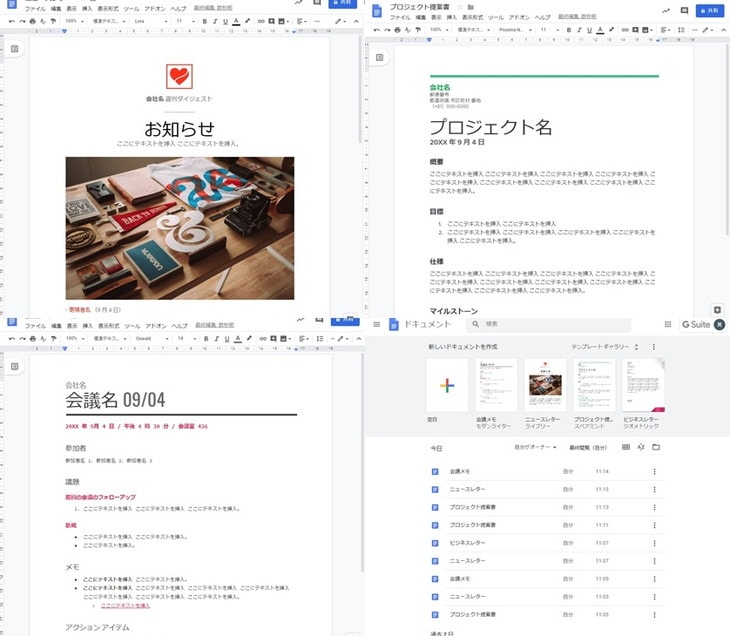
テキスト入力画面は一見、MicrosoftのWordとそっくりです。Wordとの大きな違いはGoogleドキュメントはオンライン使用を前提に設計されているところ。Wordを遥かに上回る便利機能がギッシリ詰まっていると言っても過言ではありません。
そして、この機能のひとつひとつが、アフィリエイト作業に使うと実に便利なのです。
Googleドキュメントの超便利な6つの機能
それでは、Googleドキュメントの超便利な機能を紹介していきましょう。
- ドキュメント毎にURLが自動で割り当てられるのでいつでも、どこからでもアクセスが可能
- ドキュメントのURLを共有すれば複数の仲間と共同作業ができる
- スマホ用アプリでスマホからでもファイル管理、入力が可能(iPhone、Android対応)
- 音声入力が超便利(PCでも、スマホでも)
- 自動保存なので、保存忘れの心配がない
- マイクロソフトWordに完全対応。
上記の6つの便利な機能以外にも、沢山の魅力的な機能がありますが、まずは代表的な6つに絞って紹介します。
それでは、ひとつひとつ見ていきましょう!
ドキュメント毎にURLが自動で割り当てられるのでいつでも、どこからでもアクセスが可能
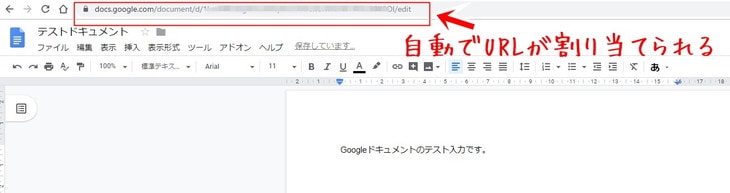
新規作成するドキュメントファイルは全て自動でURLが設定され、Web上で管理できます。どのデバイスからでもアクセスが可能。Googleアカウントでログインすれば、いつでも全てのドキュメントファイルを直接呼び出して編集できます。
自宅のデスクトップで記事を書き始めて⇒カフェに移動して続きをノートパソコンで執筆⇒帰りの電車でスマホで確認
そんな使い方もできますし、アイディア次第で自由自在です。
ドキュメントのURLを共有すれば複数の仲間と共同作業ができる
これはとても便利な機能です。URLを共有すれば、複数の仲間と、同時に同じファイルの共同作業、編集ができます。
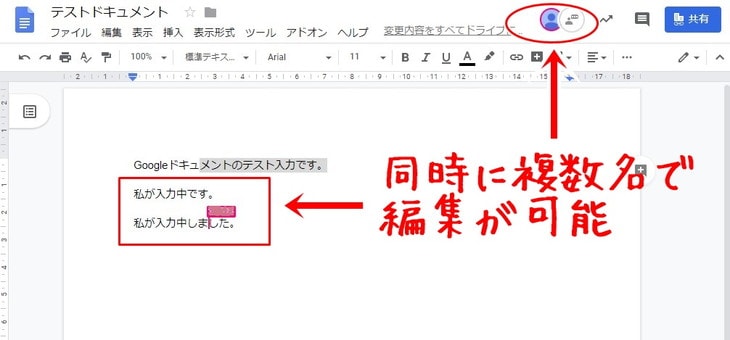
Googleドキュメントなら「ファイルを添付して受け渡し」が不要。離れた場所にいる相手と、直接同じドキュメントに同時に書き込み・編集ができる機能は非常に便利です。
スマホ用アプリでスマホからでもファイル管理、入力が可能(iPhone、Android対応)
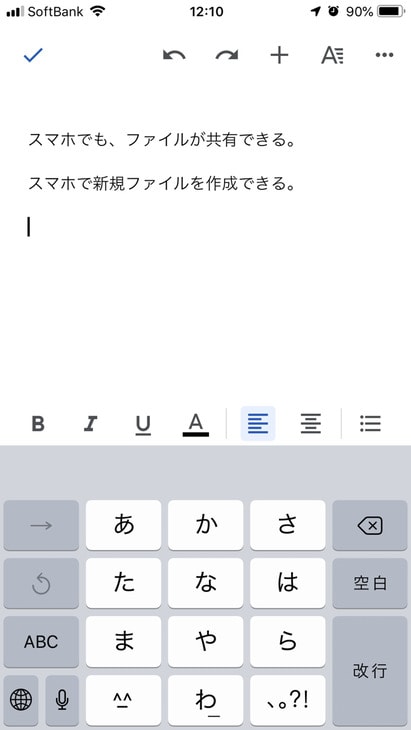
スマートフォンからの入力もとても簡単。LINEを打つような感覚で、スイスイ入力できるんです。
音声入力が超便利(PCでも、スマホでも)
Googleドキュメントは音声入力機能が秀逸です。パソコンでも、スマホでも自在に音声入力が可能。誤変換も少なく、話すそばから文字変換して、自動保存してくれます。
普通に話す速度で入力できるのでタイピングスピードに自信がない方でも、サクサク記事が書けてしまいます。一気に音声入力して、あとから句点、句読点を入れ、誤変換があれば修正して、改行や行間を整えれば、長文でもあっという間に完成します。
【音声入力している所を動画に撮ってみました】
音声入力は、スマートフォンでも使えます。iPhone、Androidどちらの機種でも問題なく音声入力が可能ですよ。
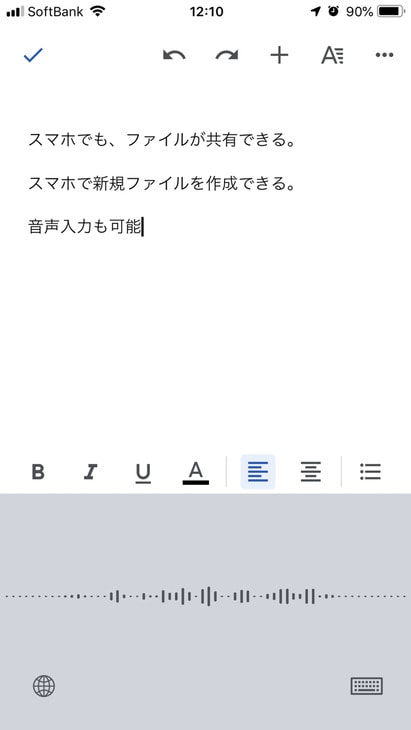
自動保存なので、保存忘れの心配がない
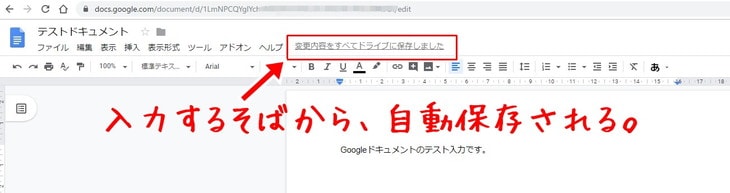
Googleドキュメントは自動保存機能を標準装備しています。なので、「保存ボタン」が元々ありません。入力し終えた瞬間に全てを保存してくれるんです。
入力に集中していると、つい保存ボタンを押し忘れてしまうことはありませんか?数千文字書いたところでうっかり消してしまって「うわ!やっちゃった!!」なんて、大失敗もGoogleドキュメントなら起きないので安心です。(私は、この機能に何度も助けられました。笑)
常に入力した最新の状態で自動保存されますが、変更履歴を呼び出すことができるので、そのドキュメントの古いバージョン(リビジョン)を呼び出して編集することも可能。安全かつ便利すぎると言ってもいい機能です。
また、保存先はGoogleドライブを使用。GoogleドライブとはGoogleアカウントを取得すると最初から無料で使えるクラウドドライブなので、Googleドキュメントが増えてもPCのファイル容量を圧迫しません。どの端末からでも、Googleアカウントでログインすればドキュメントにアクセス、編集が可能です。
Microsoft Wordに完全対応
冒頭でGoogleドキュメントはMicrosoft Wordとそっくりと説明しましたが、WordファイルをそのままGoogleドキュメントで開くことが出来ます。つまりMicrosoft Wordをインストールしていないパソコンでも、Wordファイルを使用することが出来るんです。
Word⇒Googleドキュメントはもちろん、Googleドキュメント⇒Wordも自由に変換できるので、ファイル形式を気にする必要が一切なくなります。
Googleドキュメントを使ったアフィリエイト作業の効率アップ実用例
便利な機能を紹介しましたが、私がいつも使っている効率アップの実用例を3つ紹介します。
- Googleドキュメントなら記事作成が10倍楽になる
- 外注とのやり取りを簡略化できる
- 打ち合わせしながらリアルタイムでドキュメント作成
早速、詳しく説明していきます。
1)Googleドキュメントなら記事作成が10倍楽になる
私はGoogleドキュメントをちょっとしたメモに良く使います。付箋メモのような感覚でですね。
とりあえず今すぐではないけれど、忘れてはいけないことなどをメモしておくと便利です。
車でも、電車でも、わざわざメモと筆記用具を出さなくても、スマホから、素早くメモが取れますし、音声入力にも対応しているので一瞬でメモに残せます。これならアイディアが浮かんだ瞬間を逃がさないです。
また、記事のラフ案のメモ⇒下書きにもいつも使っています。写真も自由に挿入できるので、実際の記事の仕上がりイメージを確認しながら下書きが可能です。特に、音声入力は秀逸で、かなりの長文でもスムーズに変換してくれるので、記事作成の時間を大幅に時短できます。
2)外注とのやり取りを簡略化できる
外注に記事を依頼する時、通常はメールやチャットワークなどでWordのファイルや、テキストファイルを添付して納品ではないでしょうか。
Googleドキュメントを使えば、指定するキーワードや注意事項をこちらでGoogleドキュメントに直接書き込んで、外注にそのままURLを教えるだけでOKです。
外注はそのURLを開いて、こちらで指定した内容を確認し、あとは記事を直接入力すれば、リアルタイムでドキュメントに記事が完成。ファイル添付の必要もなく、こちらがもう一度ドキュメントのURLにアクセスすれば記事が書き込まれて完成しているという手軽さです。
3)打ち合わせしながらリアルタイムでドキュメント作成
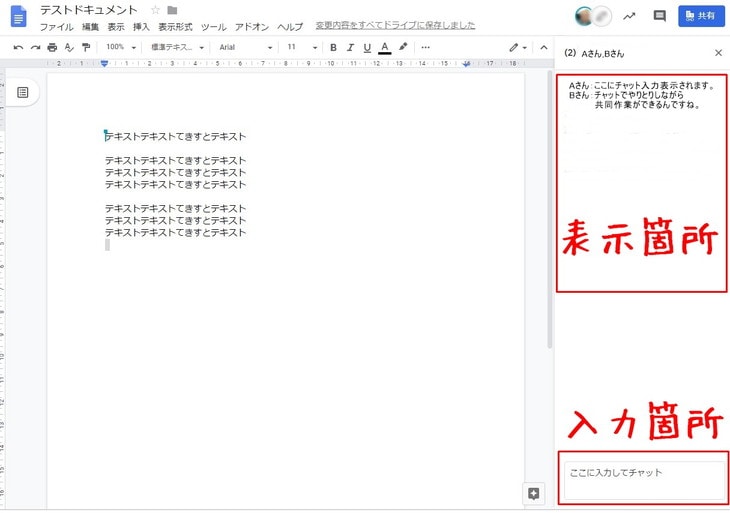
同じGoogleドキュメントに同時にアクセスしていれば、リアルタイムで文字チャットで会話ができます。ドキュメントを見ながら、画面を切り替えることなく打ち合わせができるので、共同作業の効率をアップさせられます。
外注さんとの打ち合わせや、新しい企画の説明、意見交換など工夫次第て、ホワイドボード代わりに使用することもできて、本当に効率がいいです!
まとめ
私自身、MicrosoftのWordに慣れていたので、「わざわざGoogleドキュメントを使わなくても良いのでは?」という気持ちもあり、なんとなく使わずにいたのです。
ところが、Googleドキュメントはオンラインでの利用を前提に設計されており、実はWordと似て非なるものでした。実際にアフィリエイト作業で使ってみると、その便利さ、高機能さに手放せなくなってしまいました。(笑)
これなら、もっと早く使っていればよかった!と思いましたよ。
もし、機会があったら、Googleドキュメントを一度試してみてくださいね。時短、効率アップしたいアフィリエイターにおススメです!


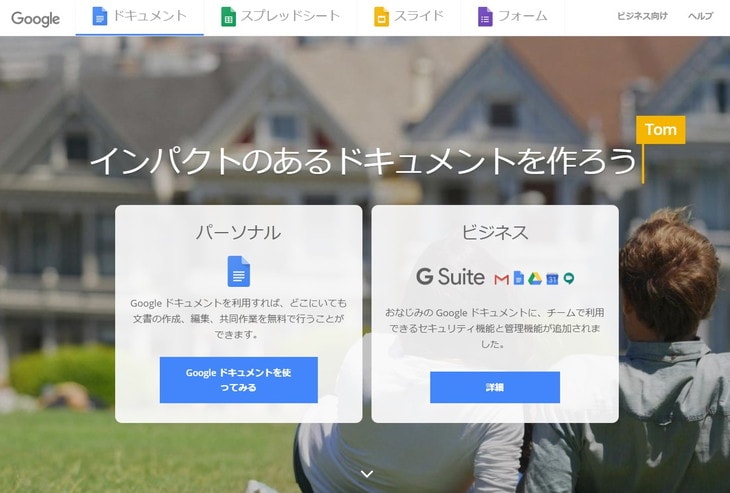




















コメントを残す